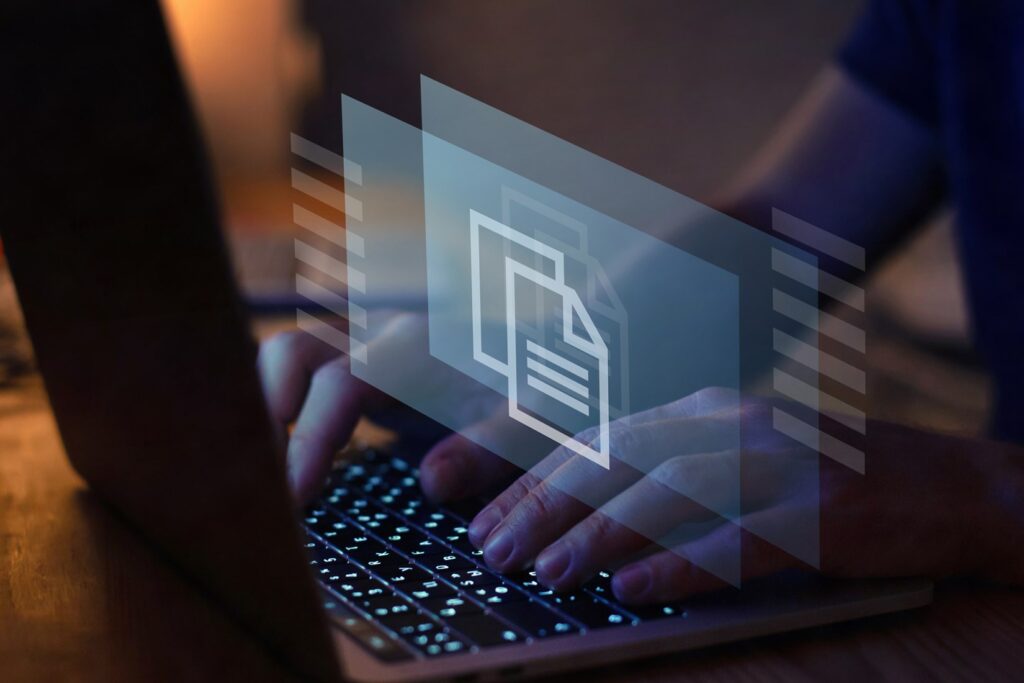Con más de 1,800 millones de usuarios registrados en 2020, Gmail de Google es uno de los principales proveedores de e-mail en el mundo con 28% del mercado, según Limus Labs.
Se estima que diariamente se envían 300 mil millones de correos electrónicos, muchos con archivos como imágenes y documentos por lo que resulta especialmente importante que los equipos multifuncionales de cualquier oficina se vinculen a este servicio de mensajería.
Los equipos Xerox cuentan con la función Scan to Mail que permitirá realizar estas tareas sin ningún contratiempo. Aquí explicamos cómo vincular tu cuenta de Gmail con el multifuncional y, después, como se puede agregar la información escaneada a un correo electrónico.
¿Cómo configurar Scan to Mail en equipos Xerox?
Lo primero que debes tomar en cuenta es que algunos de estos pasos podrían variar de acuerdo con el tipo de equipo que tienes, en cuyo caso, solo debes seguir las indicaciones que aparecerán en la pantalla.
- Tener una cuenta de Gmail.
- Un firmware actualizado en tu multifuncional.
- Asegúrate que la hora y el día sean los correctos y estén sincronizados con tu multifuncional.
- Si tienes sistema operativo Windows 10, no uses los navegadores Chrome ni Microsoft Edge para hacer la configuración, porque los campos de contraseñas y otras casillas no funcionarán correctamente.
- Quizá necesites modificar la configuración SMTP (servidor de envío de correos electrónicos) en Gmail; en ese caso, puedes consultar los pasos aquí.
¿Cómo adjuntar imágenes escaneadas a Gmail?
- Especifica el formato del archivo adjunto.
Para hacerlo, en el menú pulsa el icono del archivo adjunto para que muestre la lista de formatos y elige el que necesites.
En el panel de tu multifuncional presiona el botón “inicio”
- Carga los documentos originales. Si son una o varias páginas colócalas en el alimentador de documentos.
TIP: Cuando sean varias páginas asegúrate que no tengan grapas ni clips.
Cuando se trate de hojas sueltas o el papel no pueda cargarse directamente en el alimentador de documentos, usa el cristal de exposición para realizar el escaneado
- Selecciona en el menú “Correo Electrónico”
- Las imágenes pueden enviarse a uno o más destinatarios, incluso a un grupo de direcciones. Selecciona la opción que más te convenga.
También puedes hacerlo manualmente. Presiona “+agregar destinatario” en el menú e ingresa la dirección electrónica.
Puedes especificar las opciones de copia (CC) y copia oculta (CCO).
- Si quieres cambiar el nombre del documento escaneado, solo tienes que tocar el icono de clip de papel en el archivo adjunto, pon el nuevo nombre y confirma.
- Para comenzar el escaneo toca el botón enviar. De forma automática el alimentador hará el trabajo hasta que la bandeja quede vacía.
Con esta función, Xerox contribuye para mejorar el flujo de trabajo en tu oficina, haciendo más eficiente el proceso de comunicación y envío de documentos, ahorrando tiempo con la automatización de algunos procesos.
A manera de ejemplo en este video puedes ver cómo escanear a tu correo electrónico en un WorkCentre® 6515, Versalink® series B y C o dispositivos similares.